正在使用Windows10的用戶,可能有人會(huì)用到系統(tǒng)里面自帶的瀏覽器,Windows10本次自帶了兩個(gè)瀏覽器,一個(gè)是IE瀏覽器,一個(gè)是名為Microsoft Edge的新瀏覽器,該瀏覽器具備有筆記功能,對(duì)于平常喜歡瀏覽網(wǎng)頁的用戶來說還是不錯(cuò)的,可以直接在網(wǎng)頁上涂鴉或者做筆記,同時(shí)可以直接保存到瀏覽器中的閱讀列表。下次再打開瀏覽器或者想要查找之前所看過的內(nèi)容,都可以直接在閱讀列表中調(diào)用出來,還是挺方便的,不過目前很多用戶還不太清楚這個(gè)功能,也不太會(huì)使用,這里就分享一下,希望對(duì)大家有所幫助。

1、在電腦上找到Microsoft Edge瀏覽器打開,然后打開某個(gè)網(wǎng)頁,如果看到自己喜歡的頁面內(nèi)容需要做筆記,以備往后可以再次查看,那么我們可以在瀏覽器的右上角找到Web做筆記的圖標(biāo),點(diǎn)擊選中
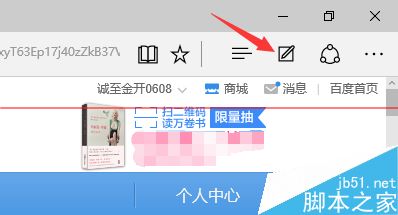
2、這時(shí),系統(tǒng)將直接進(jìn)入到筆記頁面,在頁面左上方可以依次看到鉛筆、熒光筆、橡皮擦、筆記標(biāo)注、剪輯等五個(gè)功能選項(xiàng)
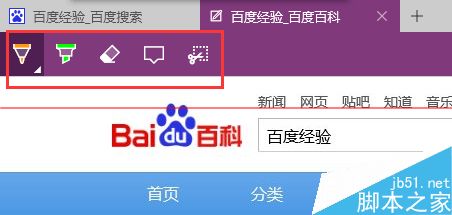
3、鉛筆跟熒光筆點(diǎn)擊之后,都會(huì)依次彈出一個(gè)下拉菜單,可以選擇相對(duì)應(yīng)的顏色以及筆頭的粗細(xì),然后就可以在網(wǎng)頁上自由涂畫了
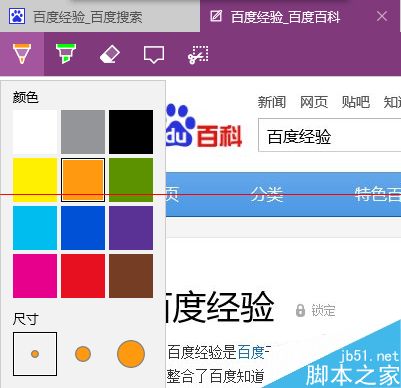
4、如下圖所示,就是涂畫之后的網(wǎng)頁頁面
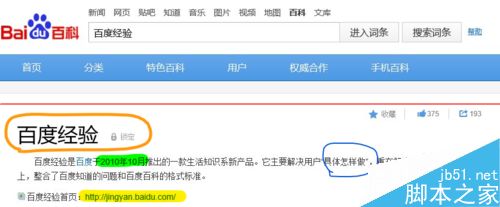
5、當(dāng)然,我們?nèi)绻麑?duì)某個(gè)片段比較感興趣或者想在旁邊做一下自己的文字筆記,可以在頁面左上角選擇筆記標(biāo)注選項(xiàng)
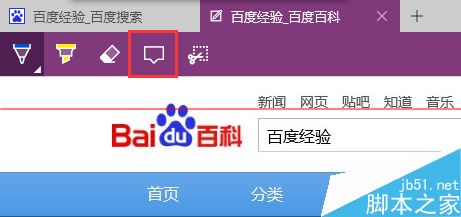
6、然后,在頁面上找到想要標(biāo)注的地方,點(diǎn)擊一下,就會(huì)有按序號(hào)依次排列的筆記框,在里面書寫自己的內(nèi)容即可,如果想要?jiǎng)h除掉該筆記,可以點(diǎn)擊右下角的刪除按鈕
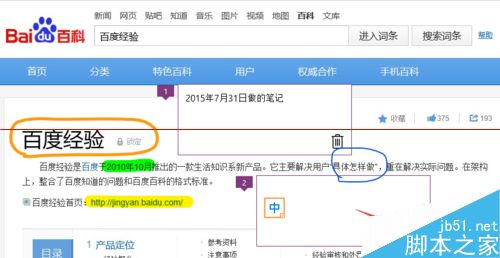
7、筆記做完了之后,如果想要保存下來,直接點(diǎn)擊頁面右上角的保存按鈕即可
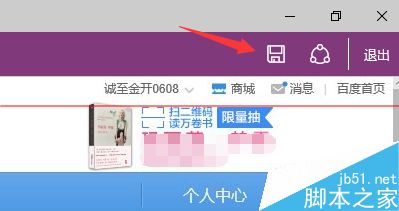
8、這時(shí)候,頁面將會(huì)彈出一個(gè)保存菜單,可以在名稱上修改本次筆記,便于以后的查閱翻看,然后點(diǎn)擊下方的添加按鈕即可
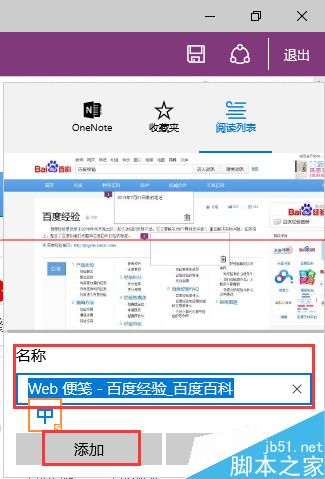
9、保存完畢之后,點(diǎn)擊右上角的退出按鈕即可完成本次筆記
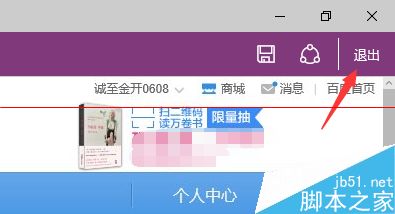
10、如果以后想要查看之前所做過的筆記,可以點(diǎn)擊右上方的菜單按鈕,然后再點(diǎn)擊收藏按鈕旁邊的閱讀列表按鈕,這時(shí)就可以看到之前所做過的筆記了,點(diǎn)擊打開就可以查閱
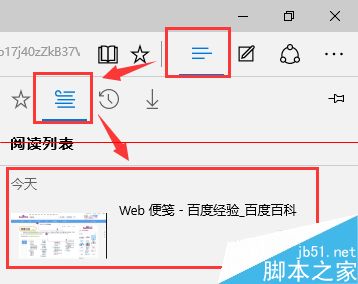
11、如果我們覺得一些筆記過時(shí)了或者不想要了,可以在該筆記上右鍵點(diǎn)擊鼠標(biāo),這時(shí)將會(huì)浮現(xiàn)一個(gè)刪除按鈕,點(diǎn)擊刪除即可
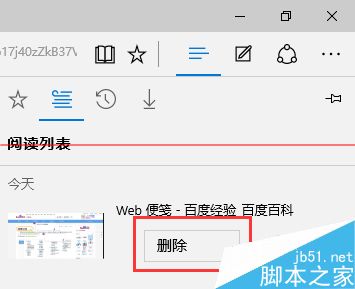
新聞熱點(diǎn)
疑難解答